台式电脑没声音怎么解决
- 分类:教程 回答于: 2021年11月26日 12:00:05
有网友反映自己的台式电脑使用久后出现了电脑没声音的情况,不知道电脑没声音怎么解决.一般导致台式电脑没声音的原因有多种,那么我们该如何解决呢,下面就教下大家常见的台式电脑没声音的原因和解决方法.
台式电脑没声音
1.在我们的台式电脑没有声音的情况下,使用鼠标的右键打开我的电脑在弹出来的菜单项中单击设备管理器这个选项,在进入的页面就可以查看是否存在声卡的驱动。

2.如果不存在,那么我们去商城搜索声卡,将其下载安装到电脑当中即可。
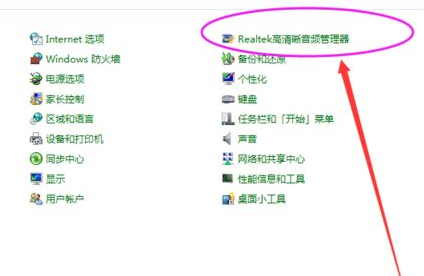
3.如果下载之后还是没声音的话,我们单击左侧的开始菜单图标打开“控制面板”的功能,在进入首页当中选择一个叫高清晰音频管理器的选项。

4.那么就会弹出这个页面,我们选择页面底部的模拟功能栏中的前部。
5.接着我们跳转到插孔设置的功能当中,选择AC97前面板,就能够出现上图的前部和后部,这样耳机口就有声音啦。
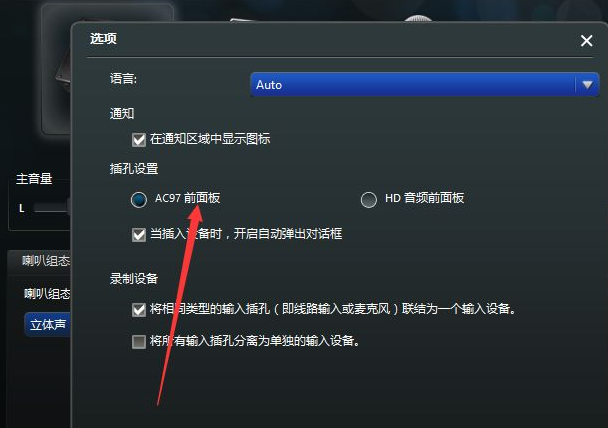
以上就是台式电脑没声音如何解决的方法,希望能对大家有所帮助。
 有用
26
有用
26


 小白系统
小白系统


 1000
1000 1000
1000 1000
1000 1000
1000 1000
1000 1000
1000 1000
1000 1000
1000 1000
1000 1000
1000猜您喜欢
- dell重装系统按f几进入2023/05/03
- 分享电脑系统重装视频图文..2023/02/25
- 手机黑屏是怎么回事教程2022/10/03
- 电脑重装系统下载不了软件..2022/10/24
- xp电脑运行慢如何解決2022/11/06
- 戴尔xp13系统下载安装教程2022/05/30
相关推荐
- pdf怎么压缩的小一点2024/09/22
- U盘安装win7系统纯净版64的方法..2016/11/06
- 重装系统后电脑u盘读不出来..2016/10/10
- 笔记本电脑选集成显卡和独立显卡哪个..2021/10/28
- 最简单w732位系统装机教程2016/11/22
- 详解戴尔vostro5090台式机改win7系统..2021/03/27














 关注微信公众号
关注微信公众号



